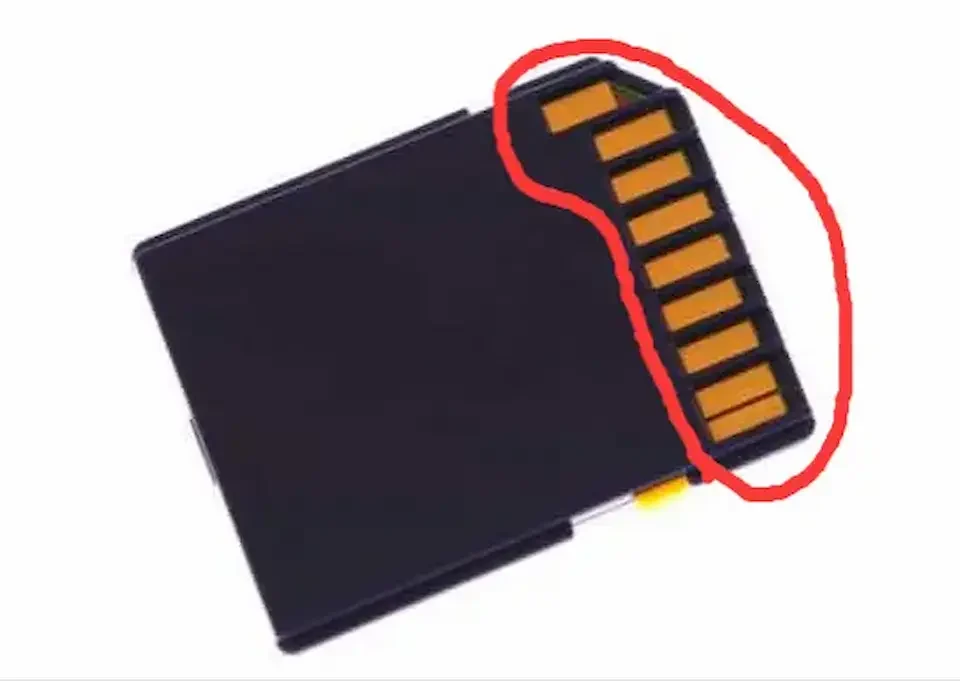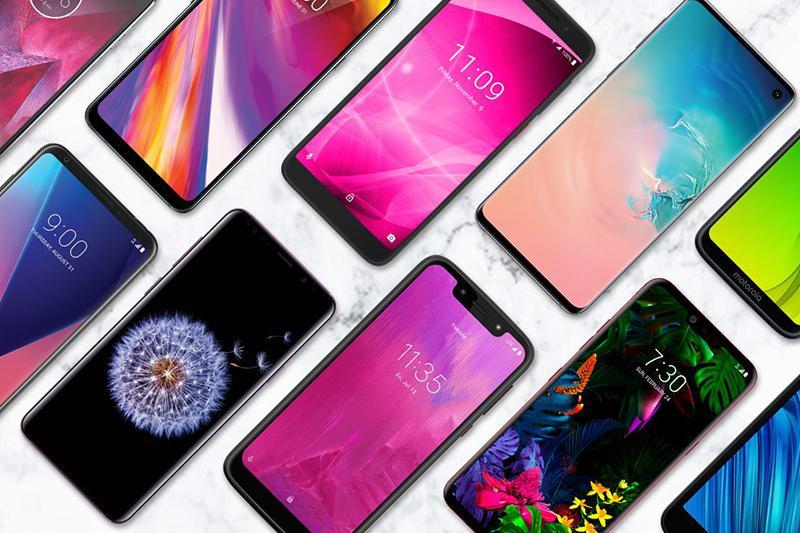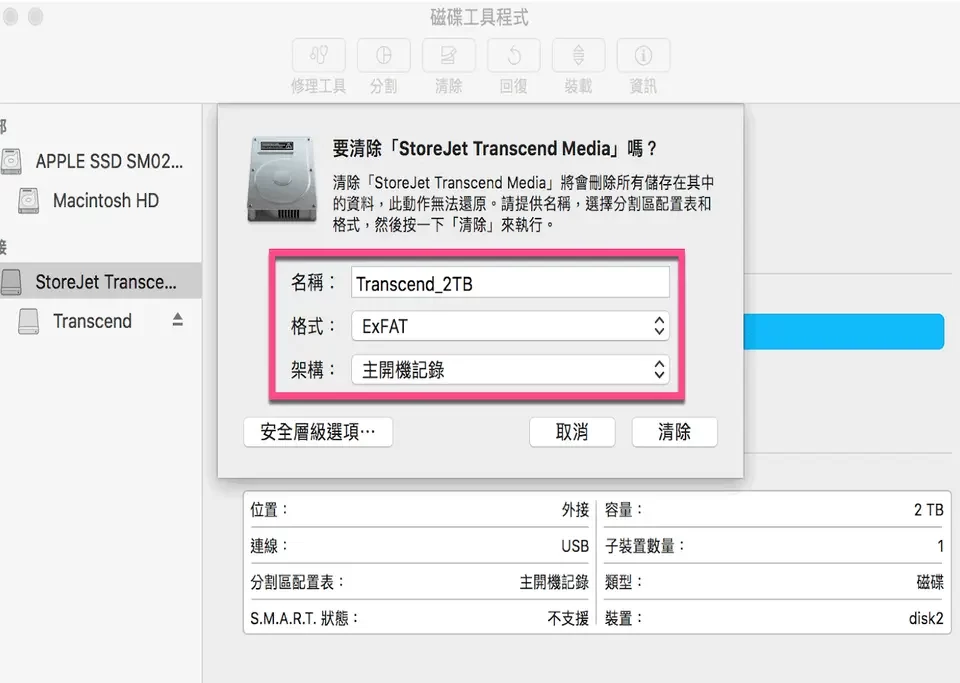如何避免硬碟無法讀取資料遺失?有效掌握這些資料救援硬碟檢測技巧!
10 6 月, 2023
硬碟救援如何進行?送修專業資料救援提醒!
12 6 月, 2023硬碟修復菜鳥指南,行家是如何進行硬碟救援 ? 硬碟修復是指對硬碟上的檔案系統或硬體問題進行修復和恢復的過程。這可以包括修復損壞的檔案系統、處理壞軌、恢復丟失的檔案或應對硬體故障。
1. **檔案系統修復:** 當檔案系統受損時,可能會導致檔案讀取或寫入問題。硬碟修復工具可以掃描和修復這些損壞,使檔案系統恢復正常運作。
2. **檔案恢復:** 當檔案被誤刪除、格式化或硬碟分區丟失時,檔案恢復工具可以幫助恢復這些損失的檔案。
3. **壞軌處理:** 硬碟修復工具有時能夠標記或修復硬碟上的壞軌,進一步提高硬碟的可用性。
4. **硬體修復:** 在硬碟發生硬體故障時,可能需要專業技術來進行修復。這可能包括更換損壞的硬碟部件或進行數據恢復操作。
值得注意的是,硬碟修復有其限制,無法解決所有問題。在進行修復操作之前,最好確保已經備份了重要的數據,以防修復過程中發生數據損失。

什麼狀況可以自行進行硬碟修復?
自行進行硬碟修復通常適用於一些較簡單的檔案系統問題,如:
1. **檔案系統錯誤:** 當硬碟的檔案系統發生錯誤,例如因突然斷電或不正確拔除造成的損壞時,你可以使用操作系統提供的工具(如Windows的chkdsk或Mac的Disk Utility)進行檔案系統修復。
2. **檔案刪除或格式化錯誤:** 誤刪除檔案或誤格式化硬碟後,可以使用檔案恢復工具來嘗試還原損失的數據。
3. **壞軌處理:** 一些硬碟修復工具可能能夠檢測並處理一些輕微的壞軌,提高硬碟的性能。
4. **輕微的分區問題:** 如果硬碟分區表或引導扇區受損,你可以使用相應的工具進行修復。
然而,對於嚴重的硬體故障、壞軌過多或其他複雜的問題,最好尋求專業協助。在進行任何硬碟修復操作之前,建議先備份重要的數據,以免因修復過程中發生問題導致數據損失。
什麼狀況千萬不要自行進行硬碟修復?
自行進行硬碟修復通常適用於一些較簡單的檔案系統問題,如:
1. **檔案系統錯誤:** 當硬碟的檔案系統發生錯誤,例如因突然斷電或不正確拔除造成的損壞時,你可以使用操作系統提供的工具(如Windows的chkdsk或Mac的Disk Utility)進行檔案系統修復。
2. **檔案刪除或格式化錯誤:** 誤刪除檔案或誤格式化硬碟後,可以使用檔案恢復工具來嘗試還原損失的數據。
3. **壞軌處理:** 一些硬碟修復工具可能能夠檢測並處理一些輕微的壞軌,提高硬碟的性能。
4. **輕微的分區問題:** 如果(硬碟分區表或引導扇區受損),你可以使用相應的工具進行修復。
然而,對於嚴重的硬體故障、壞軌過多或其他複雜的問題,最好尋求專業協助。在進行任何硬碟修復操作之前,建議先備份重要的數據,以免因修復過程中發生問題導致數據損失。
如何注意使用避免進行硬碟修復
要注意硬碟的使用,以避免需要進行硬碟修復,可以遵循以下建議:
1. 避 免 突 然 斷 電 : 突然斷電可能導致硬碟故障或損壞。請使用穩定的電源供應,並考慮使用不間斷電源(UPS)以保護硬碟免受電力波動或斷電的影響。
2. 避 免 頻 繁 關 機 和 重 啟 : 頻繁的關機和重啟可能對硬碟造成壓力,增加損壞的風險。儘量避免不必要的關機和重啟,並遵循正確的關機程序。
3. 避 免 物 理 損 壞 : 碰撞、震動或意外撞擊可能導致硬碟損壞。請小心處理和運輸硬碟,避免將其暴露在過熱、潮濕或灰塵多的環境中。
4. 適 當 處 理 硬 碟 : 避免拔插硬碟時用力過大,以免損壞連接器。在拔插硬碟時,請輕輕按下硬碟上的插頭,確保它們完全插入或拔出。
5. 定 期 進 行 備 份 : 定期備份重要的檔案和資料,以防止硬碟故障時的資料丟失。使用外部硬碟、雲端儲存或其他備份解決方案來保存重要資料的副本。
6. 使 用 健 康 檢 測 工 具 : 定期使用硬碟健康檢測工具,例如CrystalDiskInfo或硬碟製造商提供的工具,來檢查硬碟的健康狀態。這些工具可以提供硬碟的SMART資訊,並警示任何潛在的問題。
7. 避 免 過 度 使 用 硬 碟 : 過度使用硬碟,例如長時間連續讀寫大量資料,可能導致硬碟過熱或壽命縮短。儘量避免這種情況,並給硬碟足夠的休息時間。
8. 定 期 更 新 硬 碟 驅 動 程 式 和 固 件 : (保持硬碟驅動程式和固件的最新版本),以確保其正常運作和修復任何已知的問題。
9. 使 用 可 靠 的 防 病 毒 軟 體 : 使用可靠的防病毒軟體來保護系統免受病毒和惡意軟體的侵害。這些軟體可以幫助防止損壞硬碟的惡意活動。
10. 如 果 硬 碟 出 現 異 常 : 如果你注意到硬碟出現異常聲音、讀寫速度變慢或其他問題,請立即備份重要資料並尋求專業的硬碟修復服務。
硬碟修復的諮詢及收費?
硬碟修復的諮詢和收費方式可能因服務提供商而異。通常,專業的硬碟修復服務提供商會提供以下流程:
1. ** 諮 詢 :** 你可以通過電話、電子郵件或在其官方網站上提交表單進行諮詢。在諮詢中,你可以描述硬碟問題的症狀和可能的原因。
2. ** 評 估 :** 服務提供商會進行硬碟問題的初步評估,確定是否可以進行修復。有時候,他們可能需要你將硬碟送至其實際位置進行進一步檢測。
3. ** 報 價 :** 基於硬碟問題的複雜性,服務提供商將向你提供修復的報價。這可能取決於數據恢復的難度、所需的時間和使用的技術。
4. ** 同 意 修 復:** 如果你同意修復的報價,服務提供商將開始進行硬碟修復操作。在此過程中,他們可能使用專業的設備和技術。
5. ** 返 回 修 復 後 的 硬 碟 :** 修復完成後,硬碟將被返回給你。請確保你的數據已成功恢復。
收費方式可能根據問題的複雜性、服務提供商的聲譽和使用的技術而有所不同。建議在選擇服務提供商之前詳細了解其收費政策、服務流程和客戶評價。
當硬碟需要進行硬碟修復時當下怎麼做才正確?
當 您 的 硬 碟 需 要 進 行 修 復 時 , 以 下 是 一 些 步 驟 可 以 幫 助 您 正 確 處 理 :
1. 備 份 重 要 數 據 : 在進行任何修復操作之前,請確保先備份您硬碟上的重要數據。這是為了防止任何修復過程中的數據丟失。
2. 使 用 內 建 工 具 : 大多數作業系統都提供了內建的硬碟修復工具。例如,Windows系統有Chkdsk(Check Disk)工具,Mac系統有Disk Utility(磁碟工具)等。您可以運行這些工具來檢查和修復硬碟上的錯誤。
3. 使 用 第 三 方 工 具 : 如果內建工具無法修復硬碟問題,您可以考慮使用第三方硬碟修復工具。這些工具通常具有更高級的功能和修復能力。請確保從可靠的來源下載和使用這些工具,並遵從它們的使用指南。
4. 尋 求 專 業 幫 助 : 如果您對硬碟修復不熟悉或不安全,或者修復工具無法解決問題,建議尋求專業的硬碟修復服務。專業技術人員可以進一步評估並修復您的硬碟問題。
請注意,硬碟修復過程可能需要一些時間,具體時間取決於硬碟的大小和問題的嚴重程度。同時,請確保在進行任何修復操作之前備份您的數據,以防止任何數據丟失。
總 結 :
硬碟救援是一項重要的技能,能夠有效地避免重要資料的損失。在進行硬碟救援之前,我們需要先確定硬碟故障類型,並根據故障類型采取相應的救援方法。在進行硬碟救援的過程中,需要註意一定的安全措施,以保證資料的安全。同時,備份資料也是非常重要的,它能夠幫我們有效地避免資料的損失。
SOS專業HD硬碟資料救援中心 TEL 02-3365-1599 MOBILE 0936-543-997 LINE: momodaro